概要
未割り当ての領域を利用して、既存のパーティション(ドライブ)を拡張する手順を見てみましょう。
未割り当ての領域がない場合は既存のドライブ(あれば)を削除して未割り当て領域を作成し、拡張する必要があります。
当然ですが削除した領域にあるファイルは消えることになります。
今回はCドライブを拡張してみましょう。
ボリューム(ドライブ)の拡張
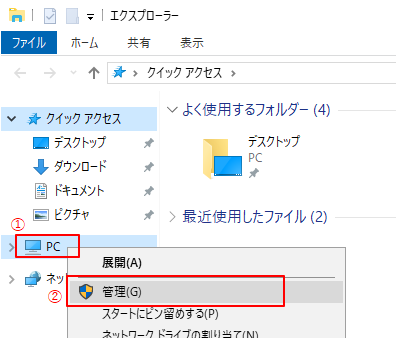
エクスプローラーを開いて、[PC]を右クリックし、[管理]を開きます。
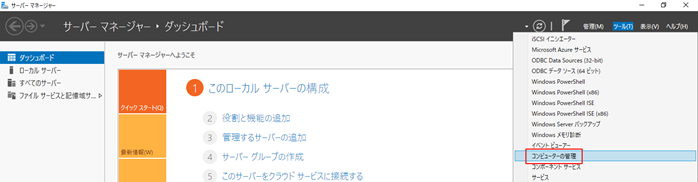
サーバーマネージャーが開くので、[ツール] – [コンピューターの管理]を開きます。
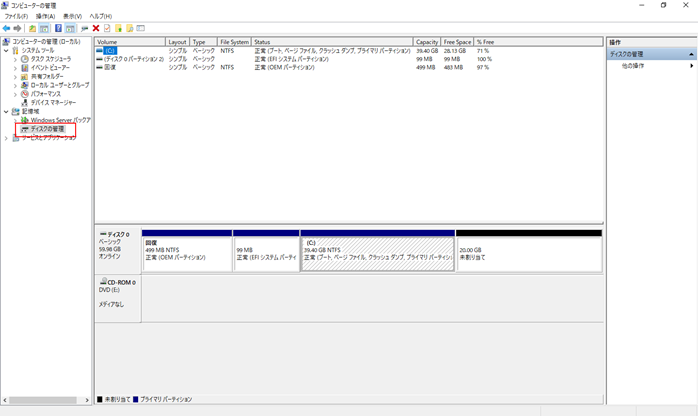
[ディスクの管理]を開きます。
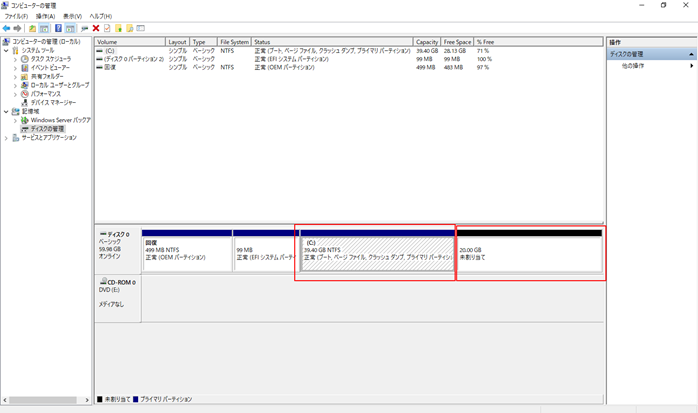
ボリュームの拡張を行う場合は、拡張を行いたいドライブ(今回の例ではCドライブ)の後ろに、未割り当て領域が必要です。
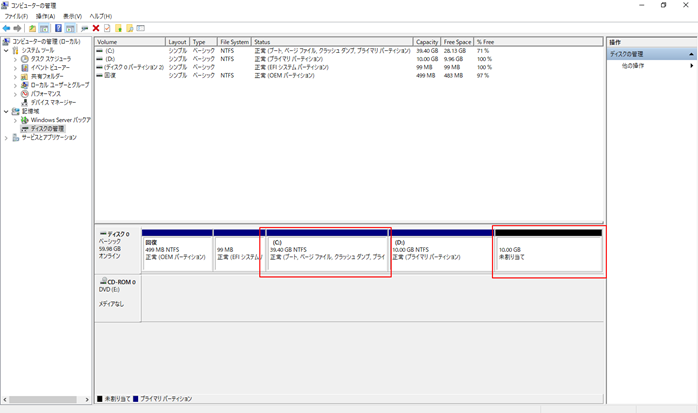
ちなみにですが、こんな感じで未割り当て領域があっても、連続していない場合はCドライブを拡張することはできません。この場合は未割り当て領域に連続しているDドライブであれば拡張することができます。
では拡張してみましょう。
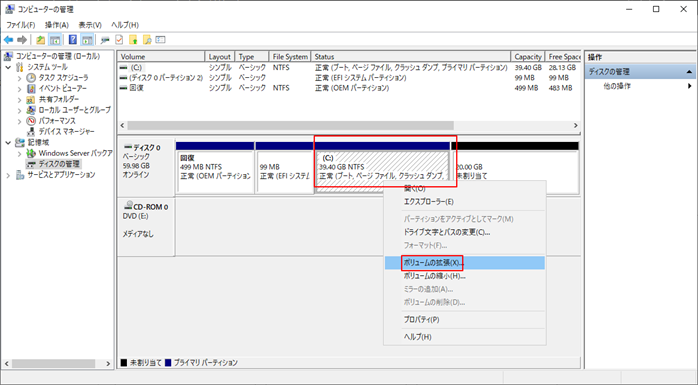
拡張したいドライブ(今回はCドライブ)を右クリックし、[ボリュームの拡張]を選択します。
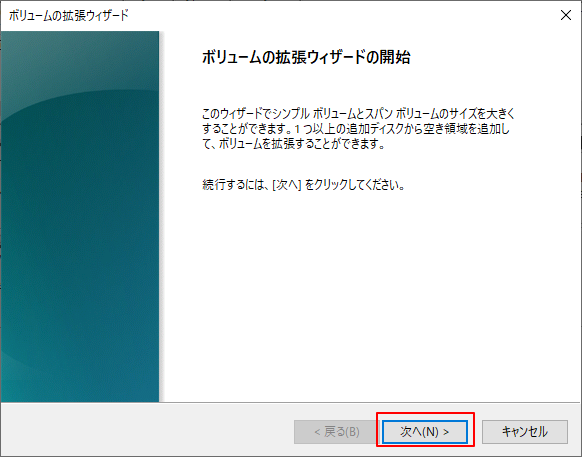
[次へ]をクリックします。
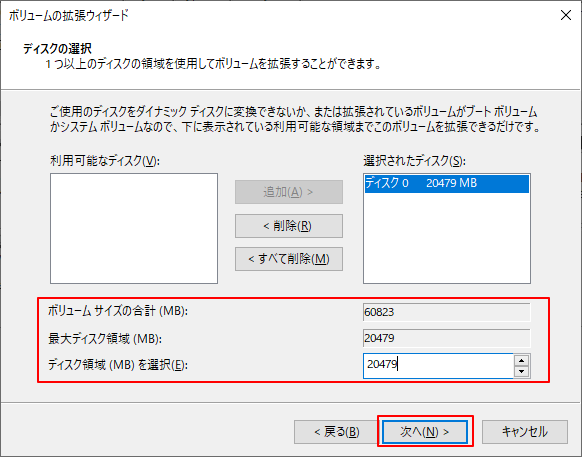
「最大ディスク領域」は、拡張することができる領域のサイズです。
「ディスク領域を選択」の欄に拡張する領域を入力します。
今回は全部の領域を使いたいので、最大値を設定します。
[次へ]をクリックします。
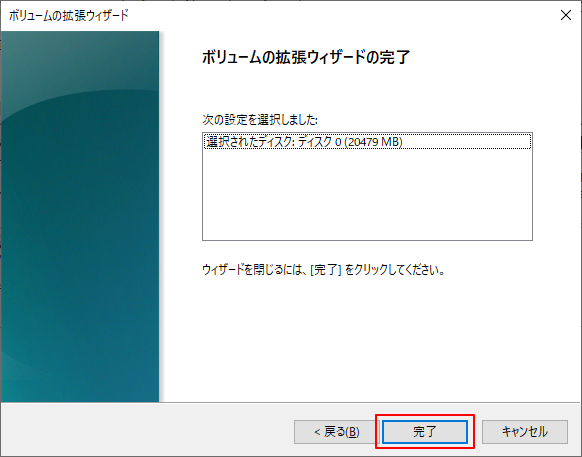
[完了]をクリックします。
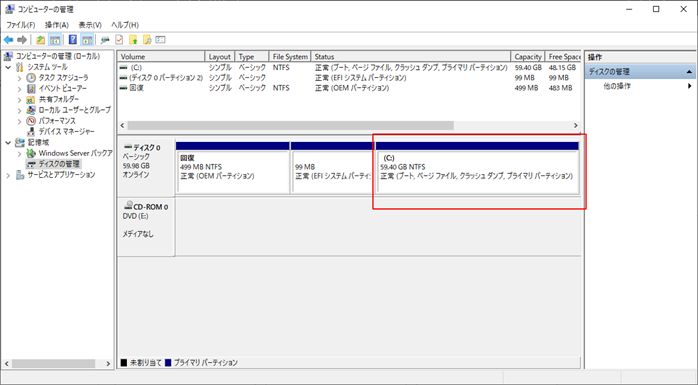
Cドライブが拡張されました。
まとめ
いかがでしたでしょうか。未割当領域がある場合、かんたんに拡張することができます。
拡張することができるのはWindows Server 2008以降になります。
古いOSでは別の手順で行う必要がありますのでお気をつけください。

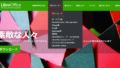
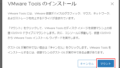
コメント